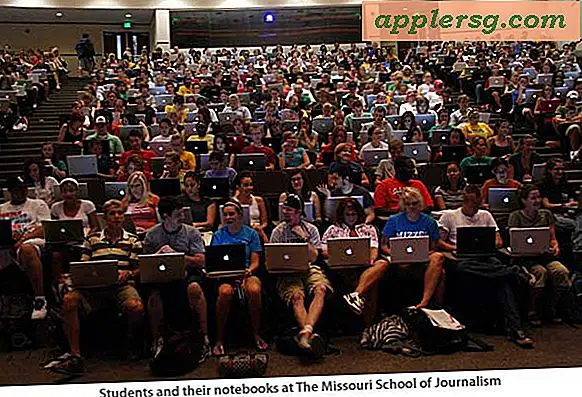Hur får jag tidigare Adobe PDF-säkerhetsinställningar?
Adobe PDF-säkerhetsinställningar är utformade för att skydda PDF-filer från obehörig användning. Lösenord och certifikat kan begränsa åtkomsten till en fil eller stänga av vissa behörigheter som utskrift, redigering och kopiering. Men även om detta ger ett visst skydd för författare av PDF-dokument, kan det vara ett besvär för läsare och till och med författarna själva om de till exempel glömmer lösenorden. Lyckligtvis för alla finns det lösningar tillgängliga, särskilt för Adobes PDF-lösenordssäkerhet.
Steg 1
Inaktivera säkerhetsinställningar i Adobe Acrobat om du känner till lösenordet. Öppna filen i Acrobat. Välj "Avancerat"> "Säkerhet"> eller klicka på "Säkerhet" -knappen. Välj "Ta bort säkerhet." Både användarlösenord och ägarlösenord kan raderas på detta sätt. Denna metod kan också ta bort certifikatsäkerhet.
Steg 2
Använd Ghostscript GSview för att öppna PDF-filer med begränsningar för ägarlösenord. Den Ghostscript-baserade PDF-visaren bortser från Adobes säkerhetsinställningar. Du kan skriva ut en begränsad PDF-fil, konvertera den till andra format eller extrahera textinnehåll och exportera den som vanlig text. GSview kan dock inte ta bort eller kringgå användarlösenord.
Steg 3
Konvertera PDF-filen till ett annat format för att redigera dess innehåll. Använd Wondershare PDF Converter för att konvertera filen till Word, PowerPoint, Excel, HTML eller Plain Text-format. Det konverterade dokumentet kan redigeras, kopieras och skrivas ut utan begränsningar. Testversionen behandlar endast de tre första sidorna i ett dokument. Wondershare PDF Converter kan komma förbi endast ägarlösenord, inte användarlösenord.
Kör en lösenordssmällare som Advanced PDF Password Recovery för att ta bort ägar- och användarlösenord. Öppna PDF-filen i programmet för att "brute-force" lösenordet. Testversionen sprickar endast lösenord som är fyra tecken långa eller kortare.